Ransom.Win32.TRIGONA.THCAFBC
Trojan-Ransom.Trigona (IKARUS)
Windows

Type de grayware:
Ransomware
Destructif:
Non
Chiffrement:

In the wild::
Oui
Overview
It arrives on a system as a file dropped by other malware or as a file downloaded unknowingly by users when visiting malicious sites.
Détails techniques
Übertragungsdetails
It arrives on a system as a file dropped by other malware or as a file downloaded unknowingly by users when visiting malicious sites.
Installation
Fügt die folgenden Prozesse hinzu:
- "%System%\mshta.exe" "%User Temp%\how_to_decrypt.hta"
(Hinweis: %User Temp% ist der Ordner 'Temp' des aktuellen Benutzers, normalerweise C:\Dokumente und Einstellungen\{Benutzername}\Lokale Einstellungen\Temp unter Windows 2000(32-bit), XP und Server 2003(32-bit) und C:\Users\{Benutzername}\AppData\Local\Temp unter Windows Vista, 7, 8, 8.1, 2008(64-bit), 2012(64-bit) und 10(64-bit).)
Fügt die folgenden Mutexe hinzu, damit nur jeweils eine ihrer Kopien ausgeführt wird:
- 4E8F43A8-6586-803C2BEC → derived from computer name
Autostart-Technik
Fügt folgende Registrierungseinträge hinzu, um bei jedem Systemstart automatisch ausgeführt zu werden.
HKEY_CURRENT_USER\Software\Microsoft\
Windows\CurrentVersion\Run
Generated Hash = {Malware Path}\{Malware File Name}.exe
Andere Systemänderungen
Fügt die folgenden Registrierungseinträge hinzu:
HKEY_CURRENT_USER\Software\Microsoft\
Windows\CurrentVersion\Run
Generated Hash = %User Temp%\how_to_decrypt.hta
Datendiebstahl
Folgende Daten werden gesammelt:
- OS Version
- Available disk drives
- Free disk space on all available drives
- Keyboard Layout
- System Locale
- Username
- Computer Name
- Network Configuration Information
Andere Details
Es macht Folgendes:
- It loads its configuration found in its resource section named CFGS.
- It checks for the presence of the following file that serves as its configuration file:
- cfgs.txt
- It encrypts the information it gathers and stores it on the authentication key, which is required during the negotiation procedure to retrieve files.
- By default, It encrypts local drives and network drives.
- It displays its ransom note after encryption.
- For this specific sample, it contains code error that causes the ransom note to display as a blank .HTA file.
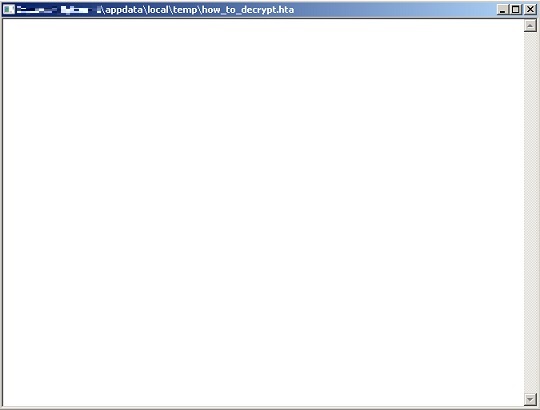
Solutions
Step 2
Für Windows ME und XP Benutzer: Stellen Sie vor einer Suche sicher, dass die Systemwiederherstellung deaktiviert ist, damit der gesamte Computer durchsucht werden kann.
Step 3
<p> Beachten Sie, dass nicht alle Dateien, Ordner, Registrierungsschlüssel und Einträge auf Ihrem Computer installiert sind, während diese Malware / Spyware / Grayware ausgeführt wird. Dies kann auf eine unvollständige Installation oder andere Betriebssystembedingungen zurückzuführen sein. Fahren Sie mit dem nächsten Schritt fort. </ p><p> Beachten Sie, dass nicht alle Dateien, Ordner, Registrierungsschlüssel und Einträge auf Ihrem Computer installiert sind, während diese Malware / Spyware / Grayware ausgeführt wird. Dies kann auf eine unvollständige Installation oder andere Betriebssystembedingungen zurückzuführen sein. Fahren Sie mit dem nächsten Schritt fort. </ p>
Step 4
Im abgesicherten Modus neu starten
Step 5
Diesen Registrierungswert löschen
Wichtig: Eine nicht ordnungsgemäße Bearbeitung der Windows Registrierung kann zu einer dauerhaften Fehlfunktion des Systems führen. Führen Sie diesen Schritt nur durch, wenn Sie mit der Vorgehensweise vertraut sind oder wenn Sie Ihren Systemadministrator um Unterstützung bitten können. Lesen Sie ansonsten zuerst diesen Microsoft Artikel, bevor Sie die Registrierung Ihres Computers ändern.
- In HKEY_CURRENT_USER\Software\Microsoft\Windows\CurrentVersion\Run
- Generated Hash = {Malware Path}\{Malware File Name}.exe
- Generated Hash = {Malware Path}\{Malware File Name}.exe
- In HKEY_CURRENT_USER\Software\Microsoft\Windows\CurrentVersion\Run
- Generated Hash = %User Temp%\how_to_decrypt.hta
- Generated Hash = %User Temp%\how_to_decrypt.hta
Step 6
Diese Dateien suchen und löschen
- {Encrypted Directory}\how_to_decrypt.hta
- %User Temp%\how_to_decrypt.hta
- {Encrypted Directory}\how_to_decrypt.hta
- %User Temp%\how_to_decrypt.hta
Step 7
Führen Sie den Neustart im normalen Modus durch, und durchsuchen Sie Ihren Computer mit Ihrem Trend Micro Produkt nach Dateien, die als Ransom.Win32.TRIGONA.THCAFBC entdeckt werden. Falls die entdeckten Dateien bereits von Ihrem Trend Micro Produkt gesäubert, gelöscht oder in Quarantäne verschoben wurden, sind keine weiteren Schritte erforderlich. Dateien in Quarantäne können einfach gelöscht werden. Auf dieser Knowledge-Base-Seite finden Sie weitere Informationen.
Step 8
Restore encrypted files from backup.
Participez à notre enquête!

